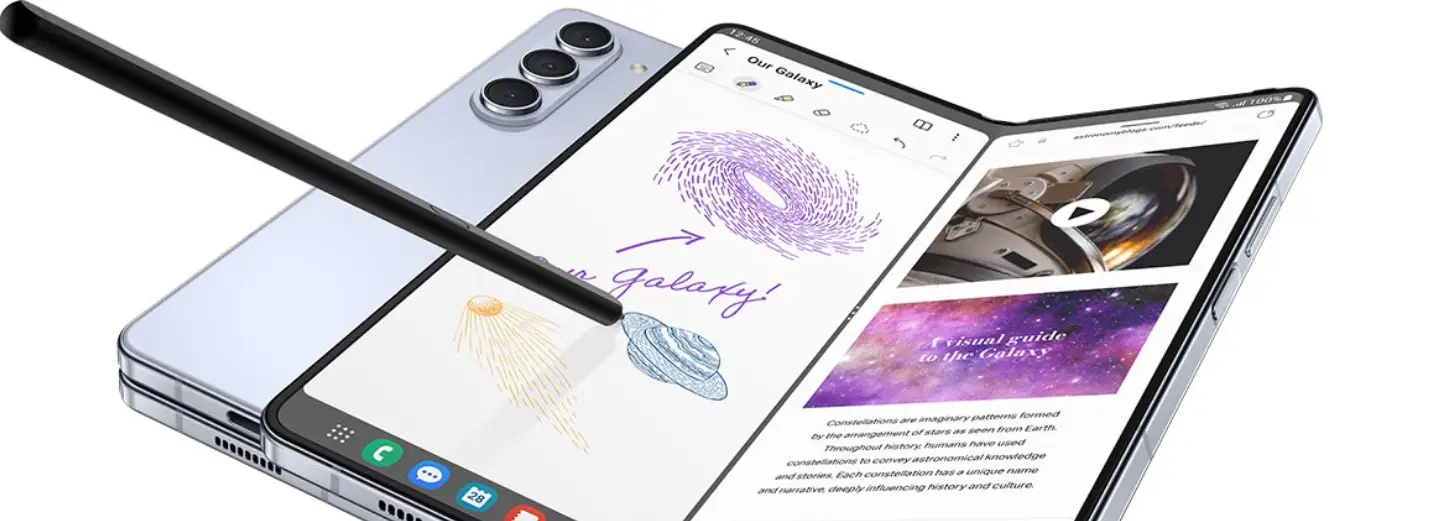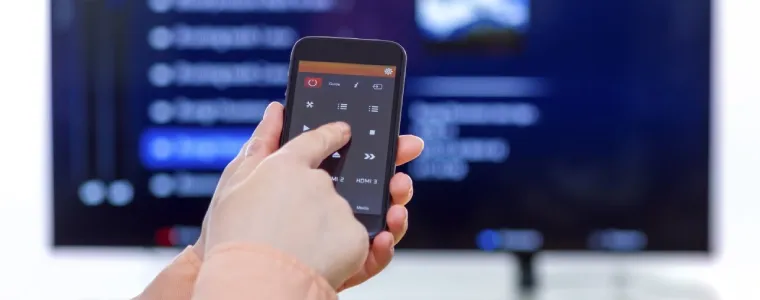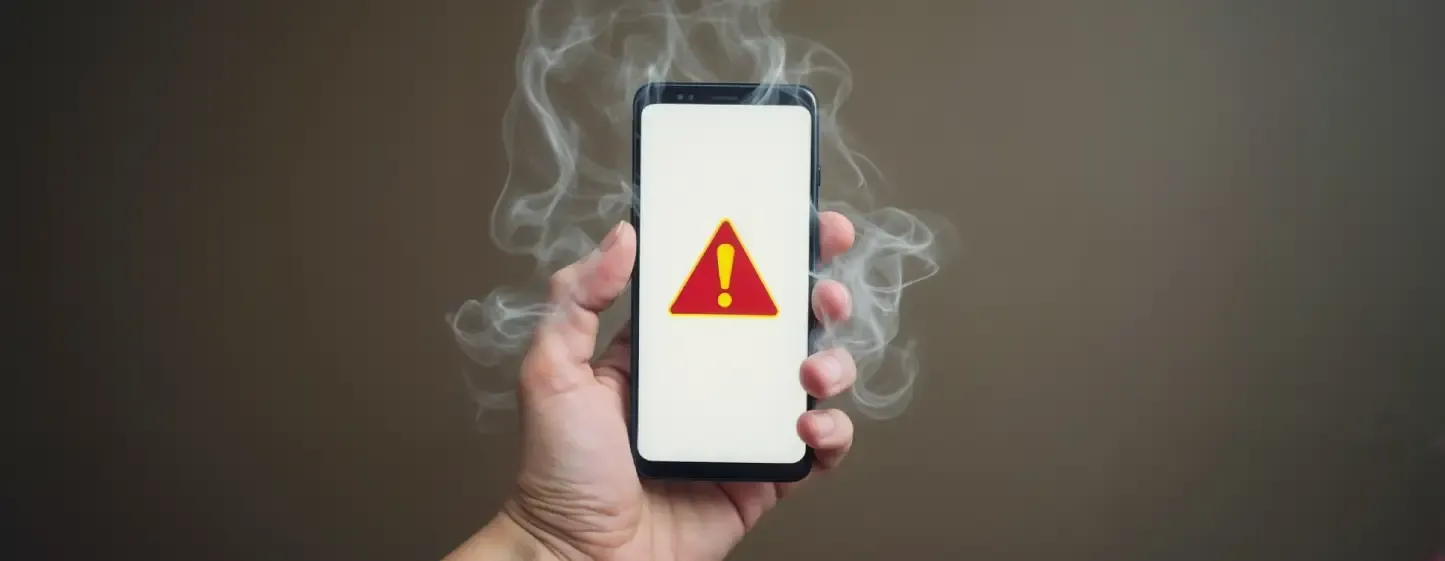Como saber a senha do Wi-Fi através de um celular já conectado na rede
Veja diferentes formas de descobrir a senha do Wi-Fi no celular que está conectado

"Qual a senha do Wi-Fi?" Acreditamos que essa dúvida já passou pela sua cabeça, certo? Aqui no Zoom, vamos mostrar como é simples descobrir a senha do Wi-Fi diretamente do seu celular que já está ligado à rede.
Neste guia, abordaremos os smartphones Android e iOS (iPhone), os gigantes do mercado atual. Você aprenderá a visualizar a senha do Wi-Fi tanto em Androids a partir da versão 10 quanto em qualquer iPhone.
- Veja também o que pode estar acontecendo se o celular estiver esquentando muito
- Aproveite para conferir nossa lista de melhores celulares disponíveis hoje em dia
- Temos também uma lista com os melhores celulares custo-benefício do momento
Como saber a senha do Wi-Fi no Android
Nos Androids, você tem duas rotas principais para descobrir a senha do Wi-Fi. A primeira, similar ao método para iPhone, envolve o IP do roteador. A segunda utiliza o QR Code de compartilhamento. Vamos detalhar cada uma:
1º passo: localizar o IP do roteador. Você pode encontrar essa informação na etiqueta do roteador ou nas configurações do seu celular. Navegue por: "Configurações" > "Conexões" > "Wi-Fi". Toque na rede à qual você está conectado, selecione a engrenagem, e então clique em "Avançado" ou "Ver Mais". Anote o endereço de IP ou Gateway.
2º passo: abra um navegador e insira o endereço de IP. Acesse a interface do roteador. Alguns exigem nome de usuário e senha, geralmente encontrados abaixo do roteador. Se não estiverem lá, tente combinações comuns como "admin" e "password" ou até mesmo deixe a senha em branco.
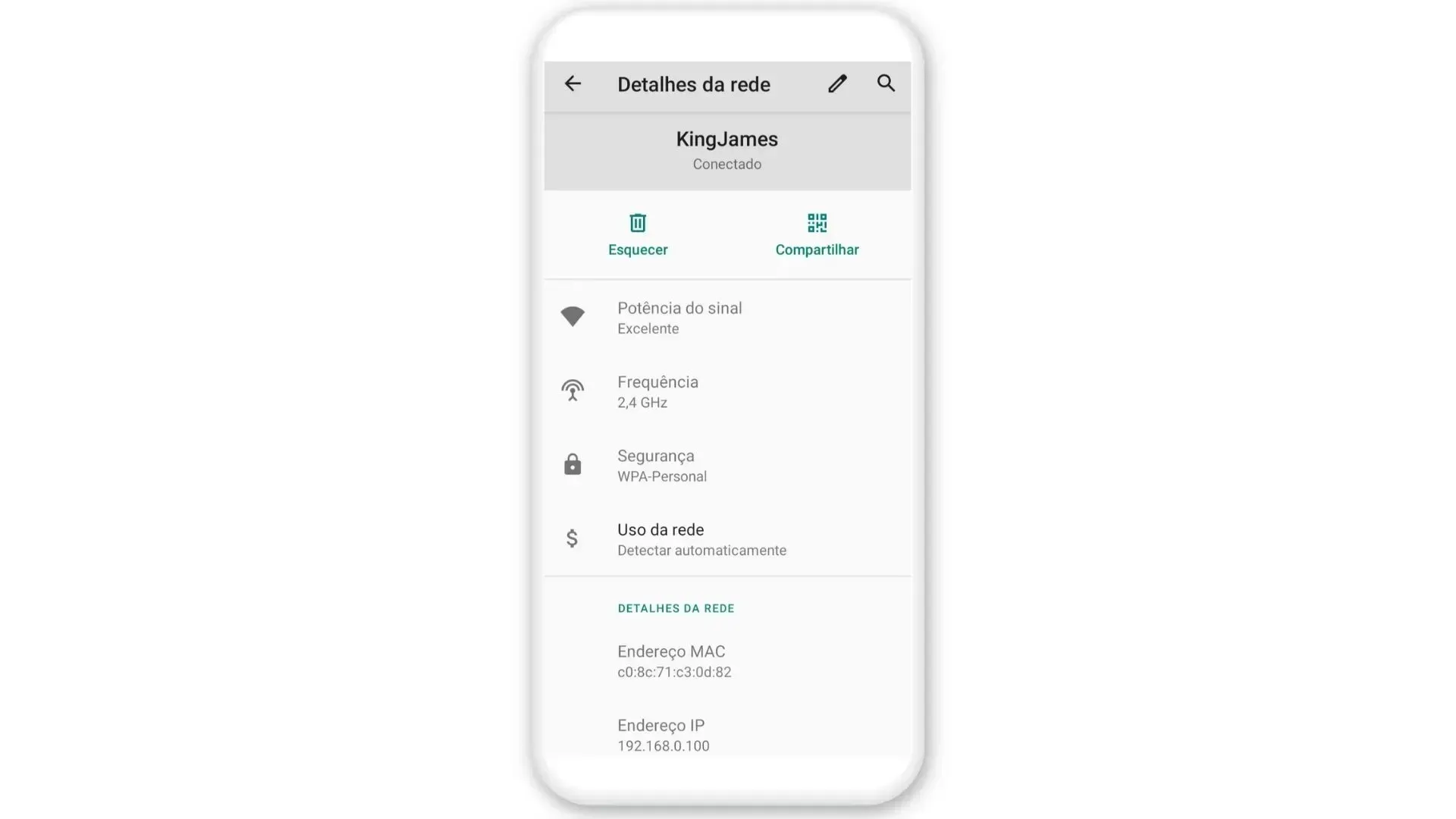
As interfaces de configuração variam de acordo com o fabricante. Em roteadores da Multilaser, por exemplo, a senha pode ser vista na seção "Criptografia sem fio" > "Senha sem fio". Para dispositivos da TP-Link, vá até "Wireless" > "Wireless Settings" para visualizar a senha. Em outros modelos, busque por "Wireless" > "Rede Local" ou "Rede Primária".
Lembre-se de estar conectado ao Wi-Fi. Acesse "Configurações" > "Rede e Internet" > "Wi-Fi". Escolha a rede cuja senha deseja descobrir e clique em compartilhar. O QR Code exibido contém a senha logo abaixo.
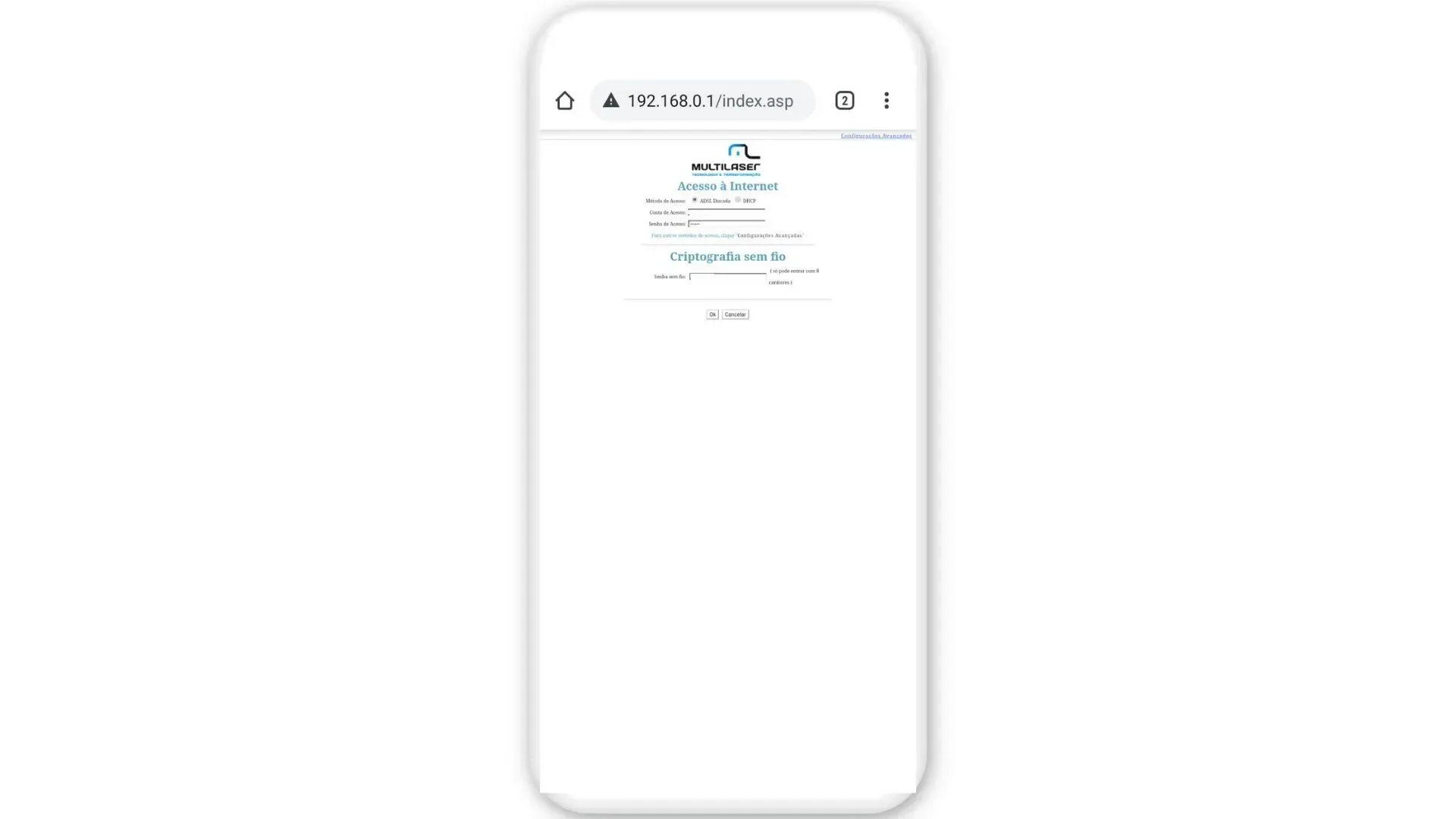
Como compartilhar Wi-Fi: Android
Como mencionado, na segunda opção para descobrir a senha do Wi-Fi em um dispositivo Android, você pode também compartilhar a senha facilmente. Basta acessar a página do QR Code e compartilhar sua rede sem precisar revelar a senha verbalmente.
- Confira modelos de celulares top de linha
- Veja também nossa seleção com os melhores celulares com 5G
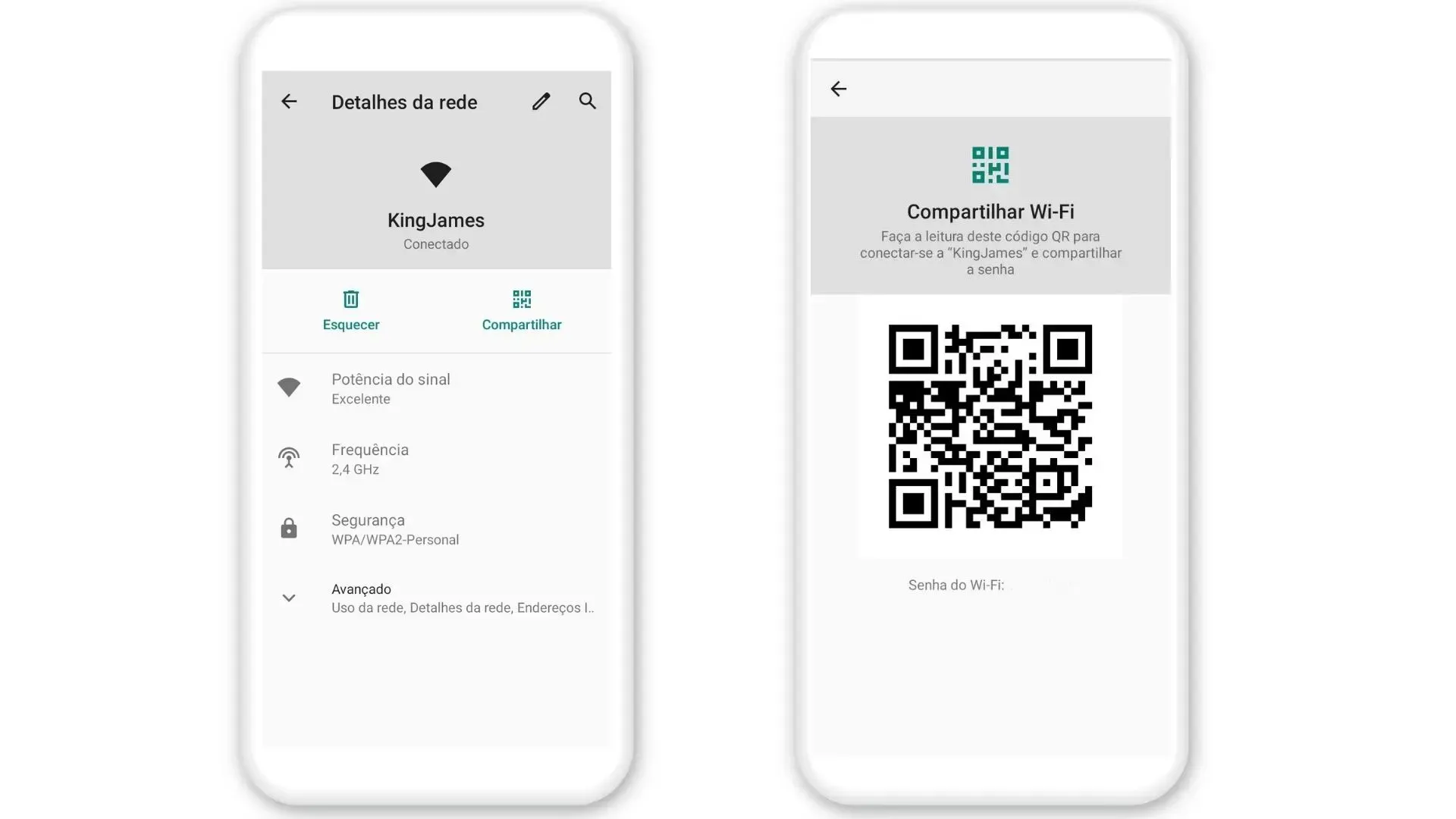
Como descobrir a senha do Wi-Fi: iPhone
Para os usuários de dispositivos Apple com iOS, como iPhone e iPad, existe uma forma única para acessar a senha do Wi-Fi. Veja abaixo como proceder, sendo o primeiro passo levemente diferente para dispositivos iOS:
1º passo: localize o IP do roteador. Você pode verificar na etiqueta do roteador ou pelas configurações do seu dispositivo. Vá em "Ajustes" > "Wi-Fi", selecione a rede e copie o IP ou Gateway.
2º passo: com o endereço de IP em mãos, abra seu navegador e acesse a configuração do roteador. Você pode precisar do nome de usuário e senha do roteador, normalmente encontrados no próprio aparelho. Se não, tente logins padrão como "admin" e "password", ou deixe a senha em branco.
As interfaces de configuração variam entre fabricantes. Por exemplo, nos roteadores Multilaser, você pode achar a senha em "Criptografia sem fio" > "Senha sem fio". Nos modelos da TP-Link, a senha está em "Wireless" > "Wireless Settings". Em outros roteadores, procure por "Wireless" > "Rede Local" ou "Rede Primária".
Como compartilhar Wi-Fi: iPhone
Vamos aprender como compartilhar a Wi-Fi no iPhone ou iPad. Certifique-se de que ambos os dispositivos estejam com a versão mais recente do iOS ou iPadOS, com Wi-Fi e Bluetooth ativados. Faça login no iCloud com seu ID Apple e certifique-se de que a outra pessoa tenha seu contato salvo.
Siga estes passos quando estiver perto da pessoa que precisa da senha:
1º passo: no dispositivo da pessoa, selecione a rede Wi-Fi a que deseja conectar;
2º passo: no seu iPhone, toque em "Compartilhar senha" e confirme. A senha será enviada automaticamente ao novo dispositivo, permitindo o acesso à rede.
- Confira nosso artigo e descubra qual é o melhor iPhone
- Também indicamos o nosso artigo de iPhone custo-benefício
Como descobrir a senha do Wi-Fi de terceiros
É comum a curiosidade sobre como acessar a senha do Wi-Fi alheio, como de um vizinho. Existem apps que prometem essa funcionalidade, mas alertamos para não baixá-los, pois podem não ser seguros.
Não deixe de conferir os melhores smartphones aqui no Zoom, incluindo excelentes opções de dispositivos Android e iOS disponíveis para compra.
Ferramentas Zoom
Para economizar na compra do seu celular, conheça as nossas Ferramentas Zoom. Comece instalando em seu computador a extensão de navegador Zoom. Com ela você terá acesso ao cashback Zoom e vai maximizar suas economias, colocando dinheiro de volta no seu bolso a cada compra.
Não deixe também de conhecer o Alerta de Preços do Zoom! Esta ferramenta foi pensada para ajudá-lo a encontrar o momento perfeito para comprar qualquer produto desejado. Basta criar seus alertas para o item desejado, e o Zoom cuidará do resto. Quando o preço atingir o ponto ideal para economizar, você receberá notificações.